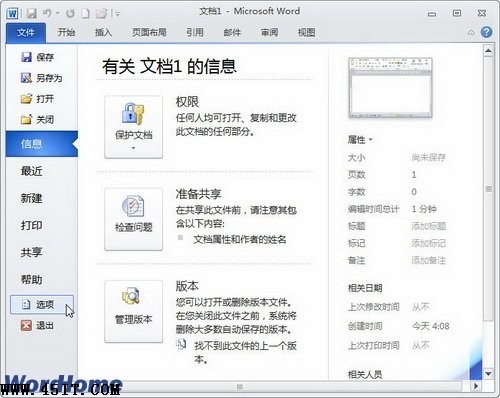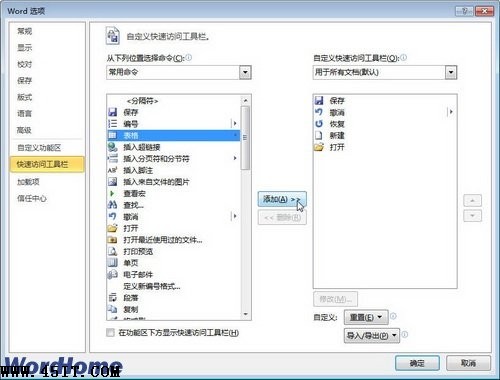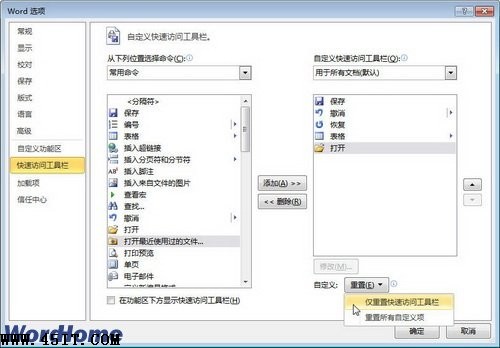|
默认情况下,“快速访问工具栏”中只有数量较少的命令,用户可以根据需要添加多个自定义命令,那么,如何在Word2010文档窗口中的“快速访问工具栏”中快速启动经常使用的命令。请看下面的详细操作步骤: 第1步,打开Word2010文档窗口,依次单击“文件”→“选项”命令,如图2009121301所示。
单击“选项”命令 第2步,在打开的“Word选项”对话框中切换到“快速访问工具栏”选项卡,然后在“从下列位置选择命令”列表中单击需要添加的命令,并单击“添加”按钮即可,如图2009121302所示。
选择添加的命令 第3步,重复步骤2可以向Word2010快速访问工具栏添加多个命令,依次单击“重置”→“仅重置快速访问工具栏”按钮将“快速访问工具栏”恢复到原始状态,如图2009121303所示。
单击“重置”按钮 |